arcgis server发布shp服务实现数据库与服务同步更新数据
1 前言
- 本人另一篇博文为创建地理信息数据库的方式发布,参考
- 如果发布过程并不顺利,可参考此博文使用非地理信息数据库来发布,也可以直接参考本文章发布,本文章与另一篇博文只有第三节不一样
Arcgis和Arcgis Server都为10.2版本
数据库为Oracle11g,同时安装Arcgis的电脑已经安装了Oracle客户端
2 shp文件条件准备
右击shp文件名 > 打开属性表:准备好需要颜色分级的字段(这里不讲解关于字段的操作)
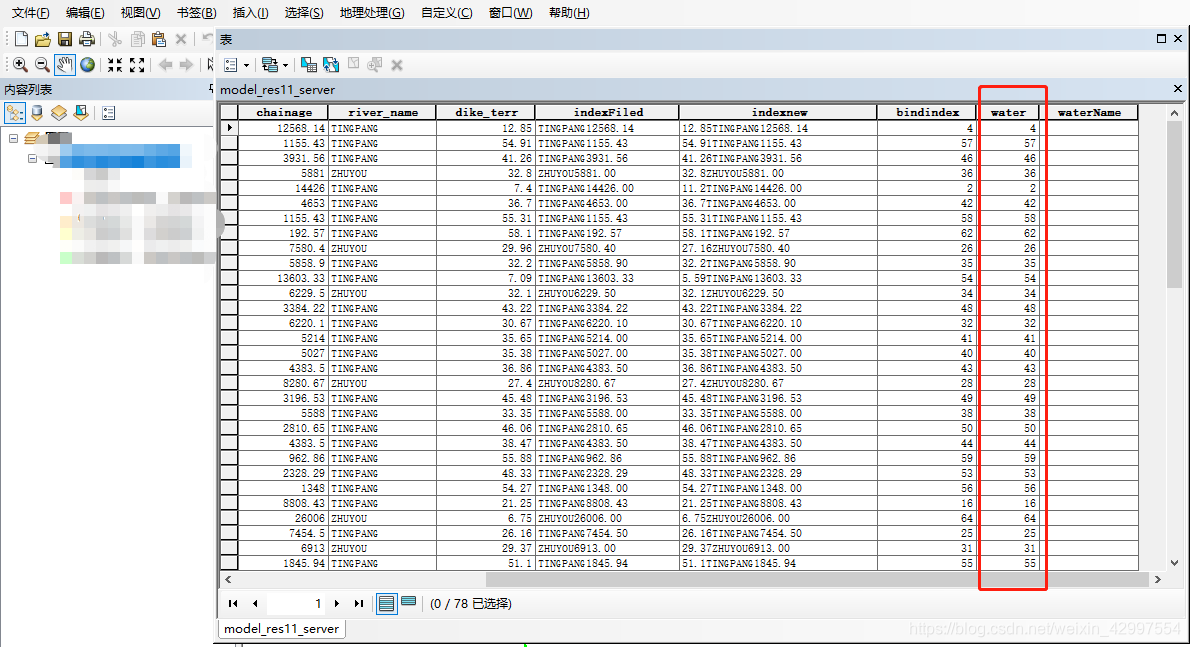
双击文件名打开属性框 > 符号系统 > 数量 > 分级符号 ,将分级显示的颜色分配好
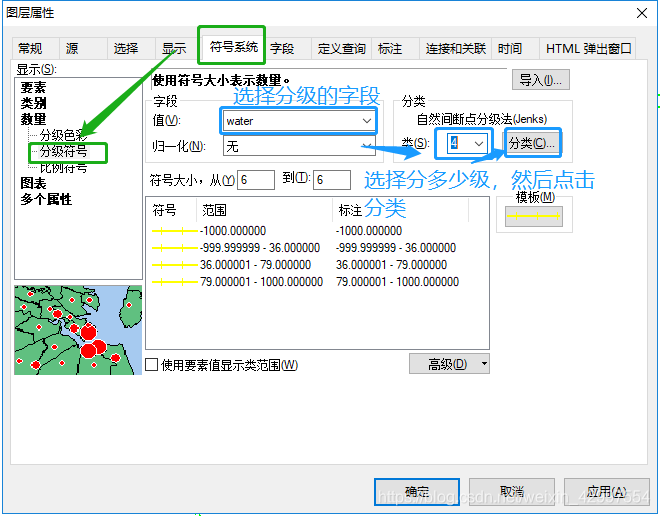
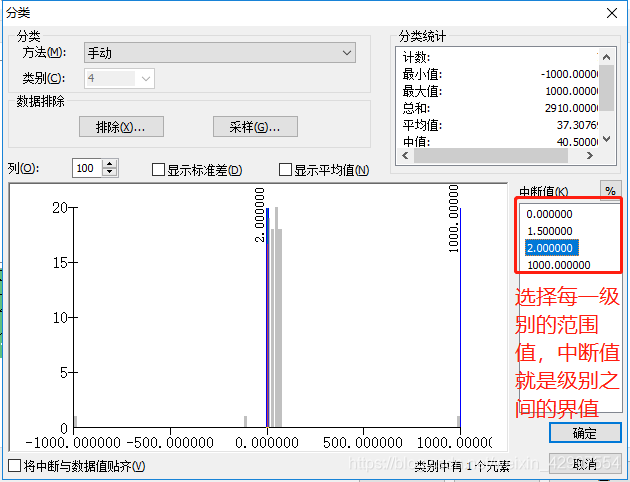

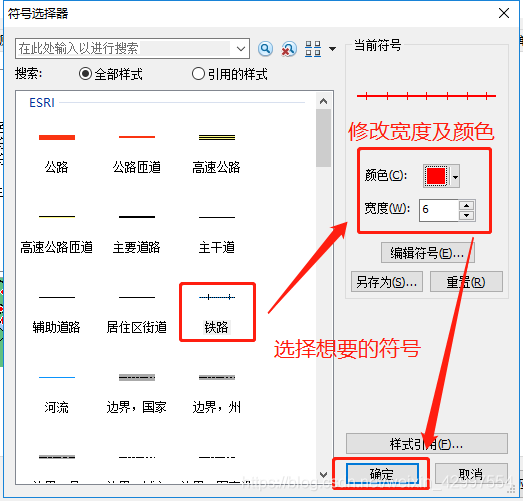
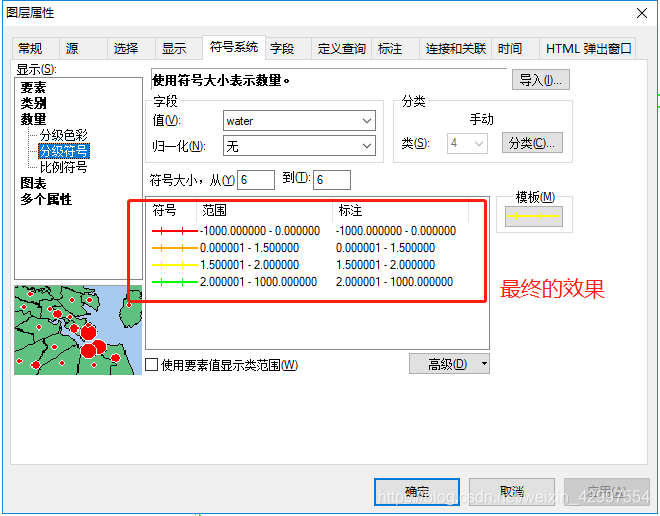
3 设置shp数据源
目录 > 数据库连接 > 添加数据库连接
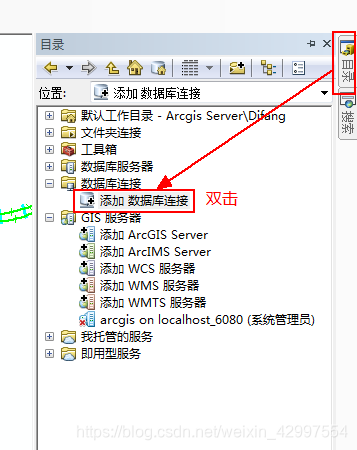
填入数据库连接信息
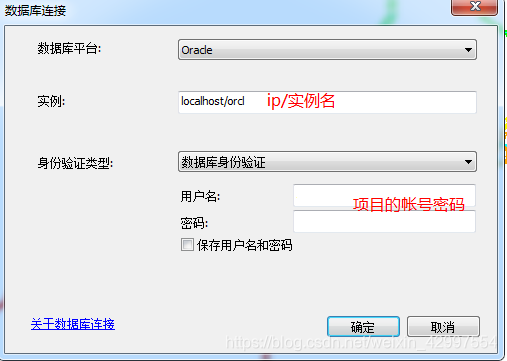
新建的数据库连接(右击) > 导入 > 要素类(单个)
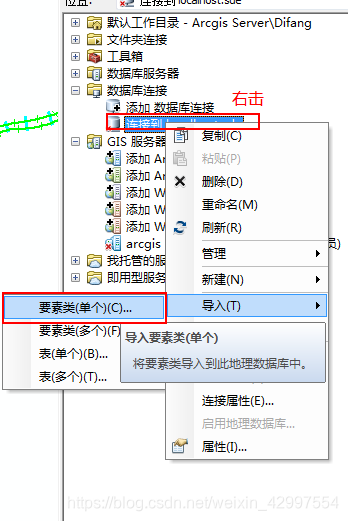
输入信息,尽量不要点击字段映射中的字段(保险起见),此步骤之后数据库中会多一张你在输出要素类中输入的名称的表,之后的数据源需要关联此表
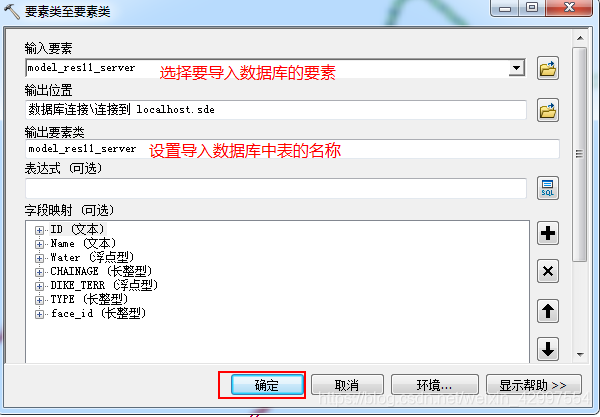
shp数据(右击) > 属性
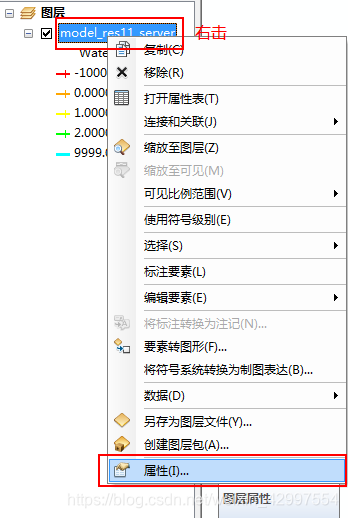
源 > 设置数据源
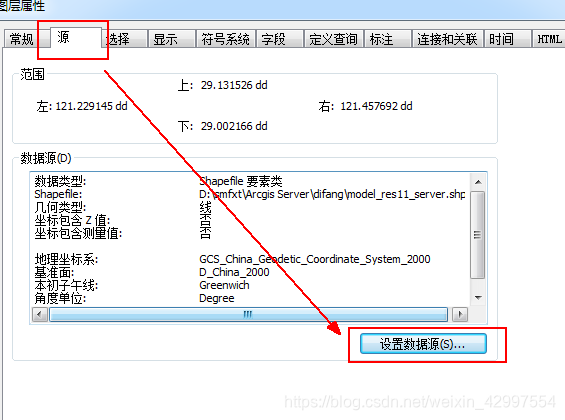
数据库连接 > 新建的数据库连接
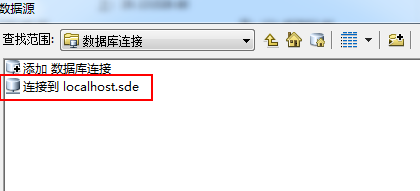
选择对应的表,确定,设置好数据源
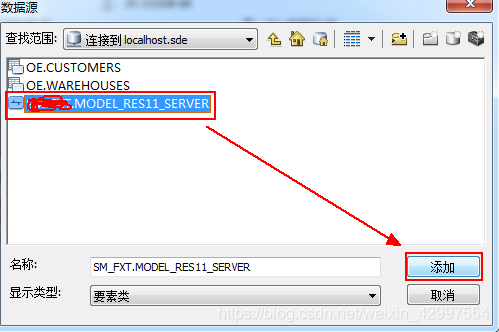
目录 > GIS服务器 > 添加Arcgis Server
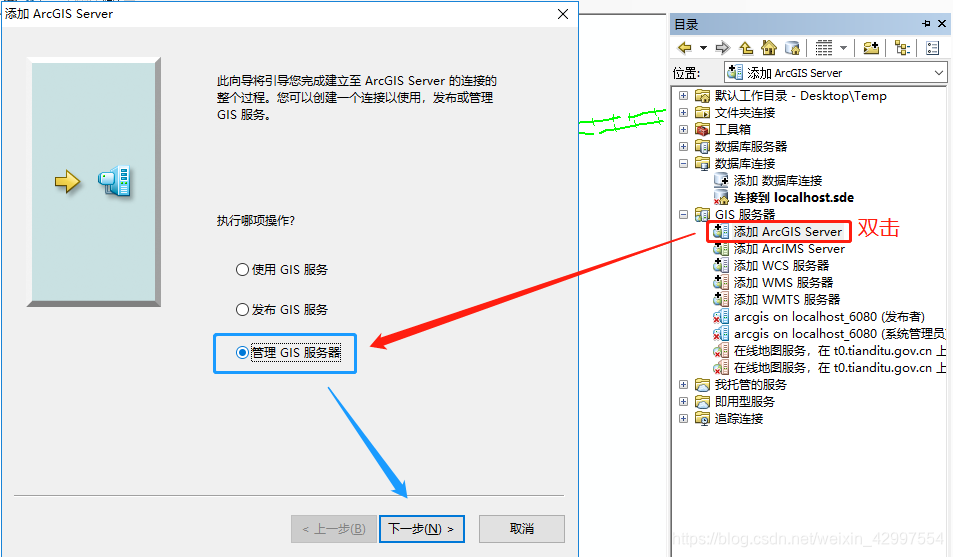
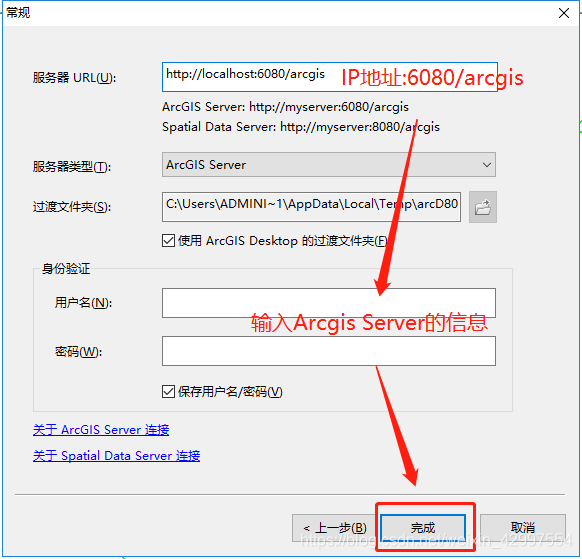
新创建的arcgis server连接右击 > 服务器属性
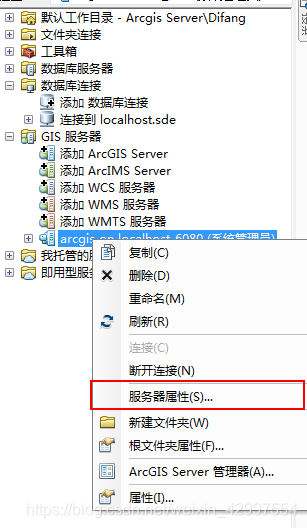
数据存储 > 注册数据库
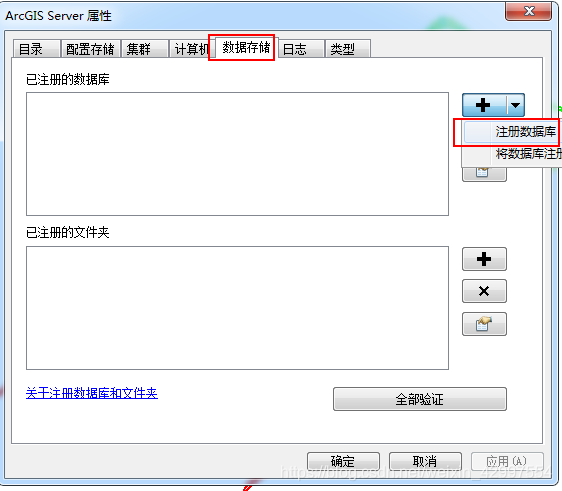
设置名称 > 添加
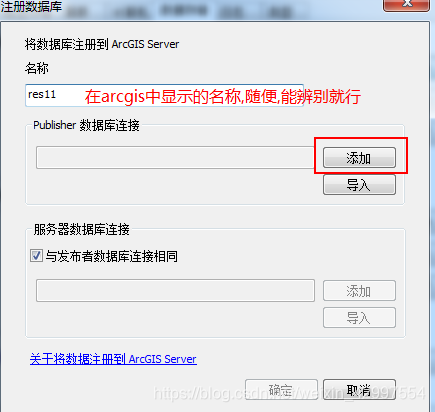
输入数据库连接信息
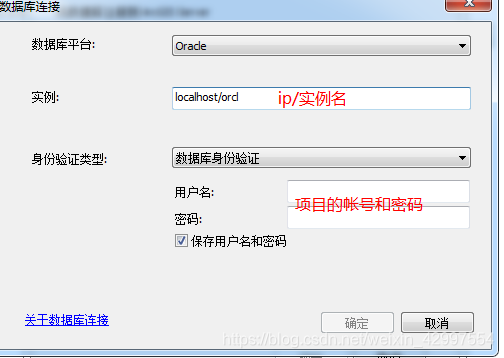
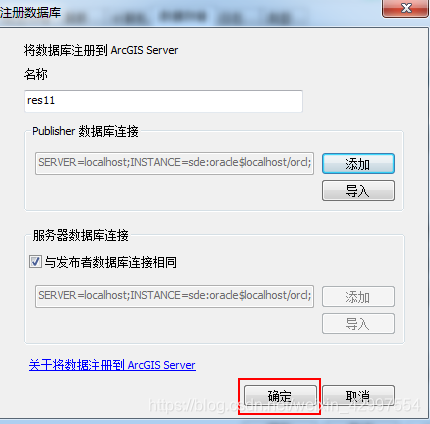
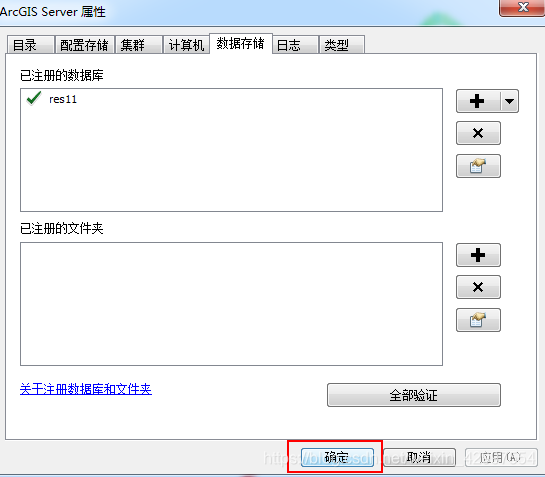
4 发布服务
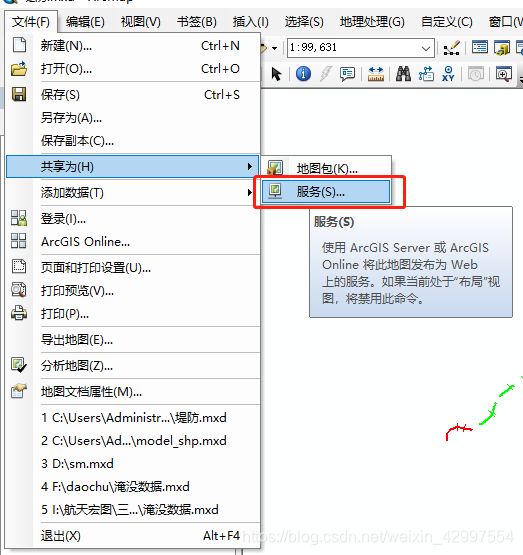
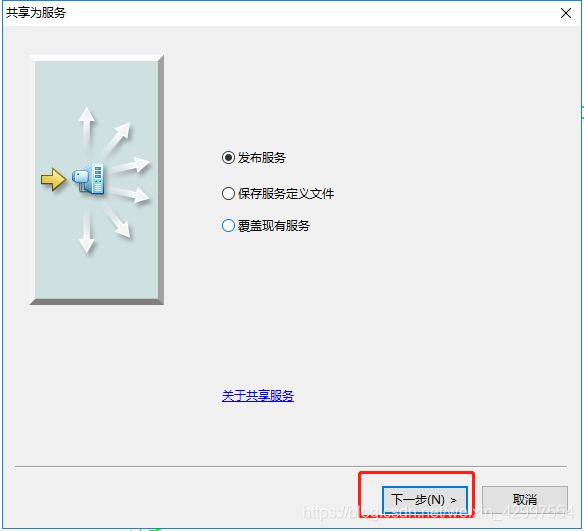
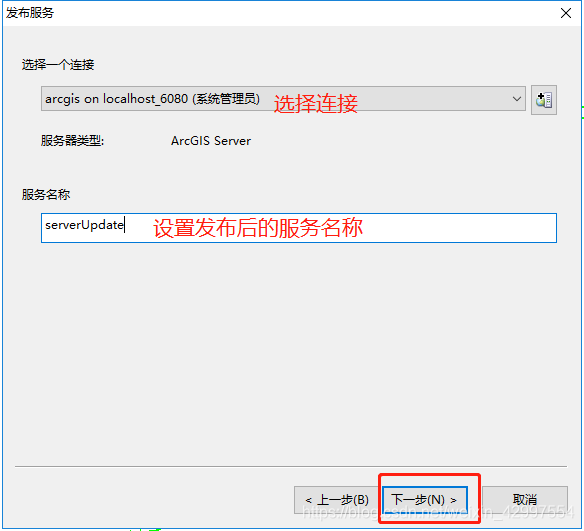
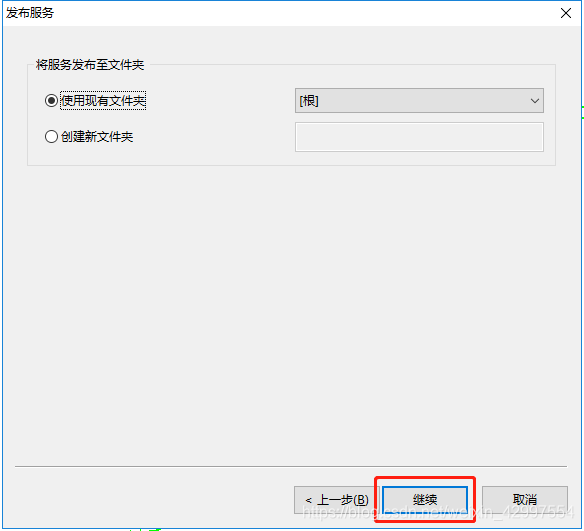
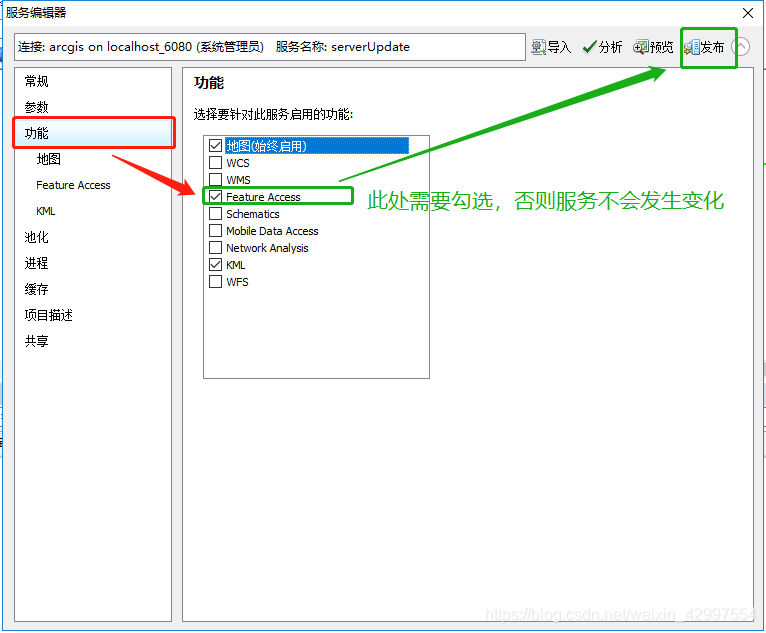






















 1196
1196











 被折叠的 条评论
为什么被折叠?
被折叠的 条评论
为什么被折叠?








